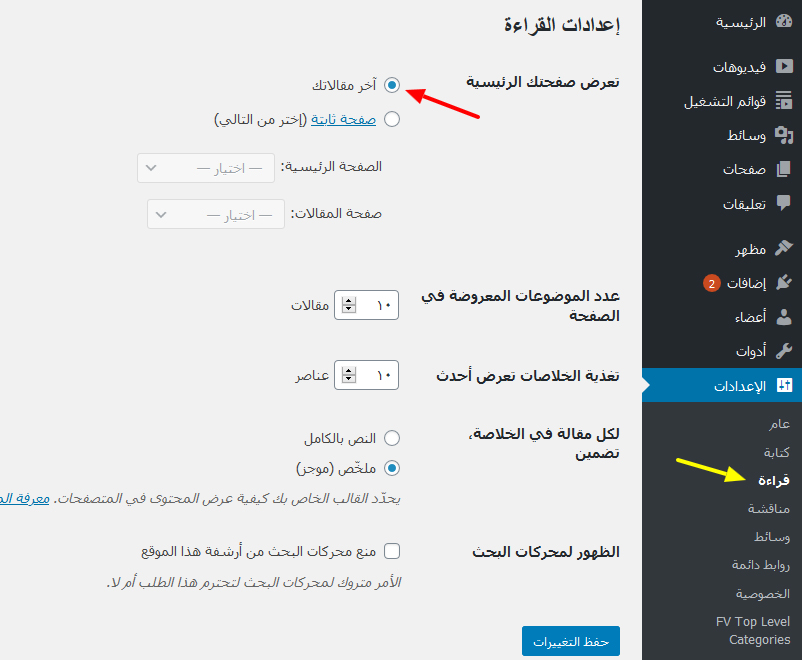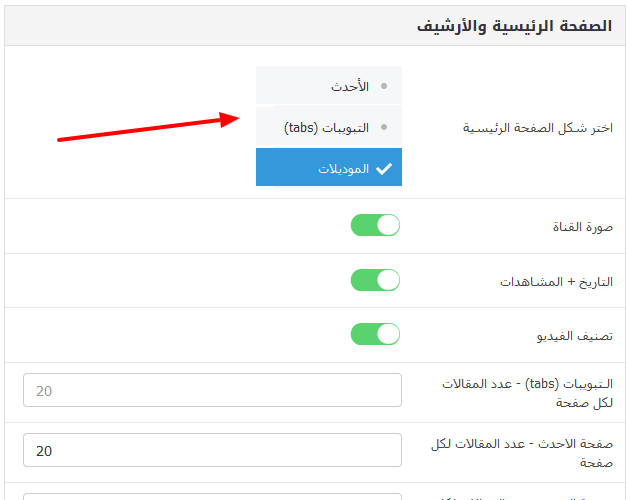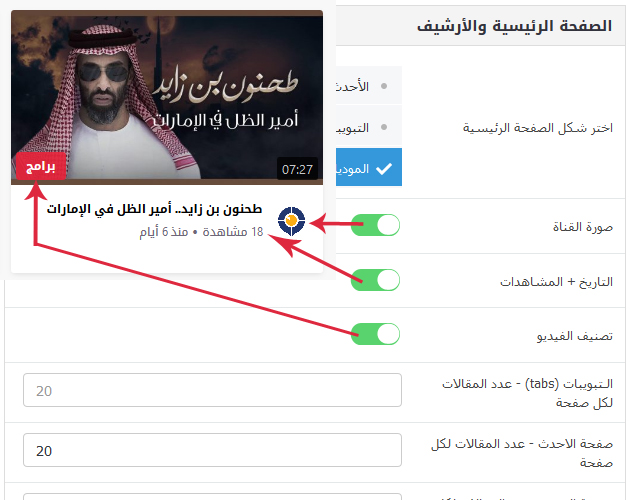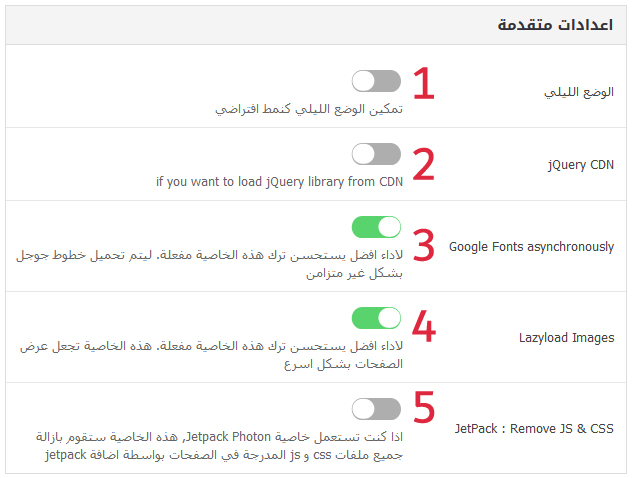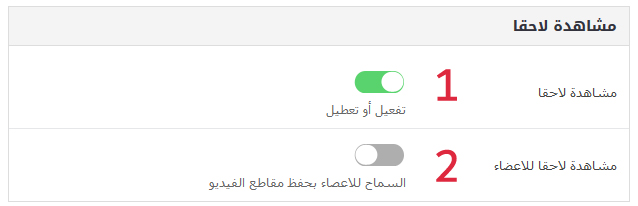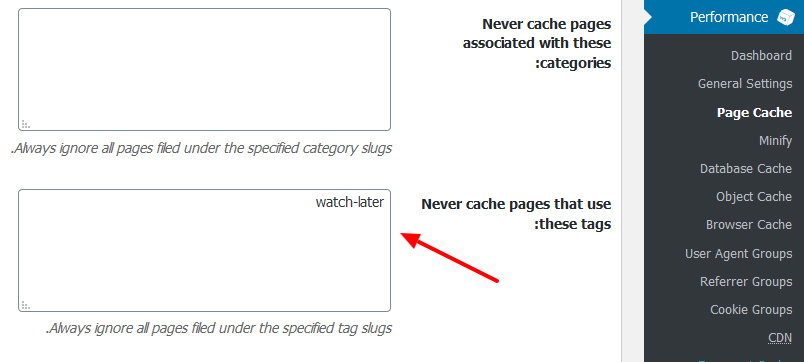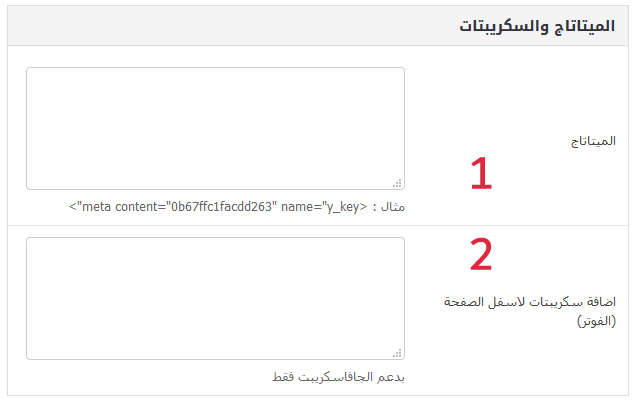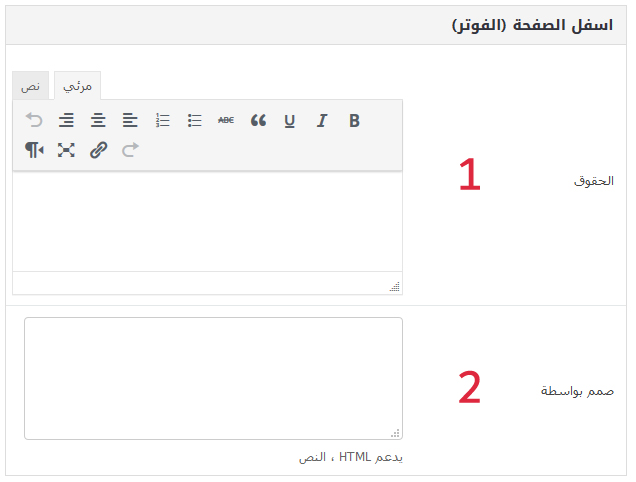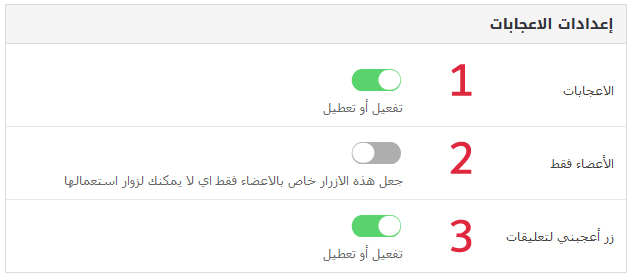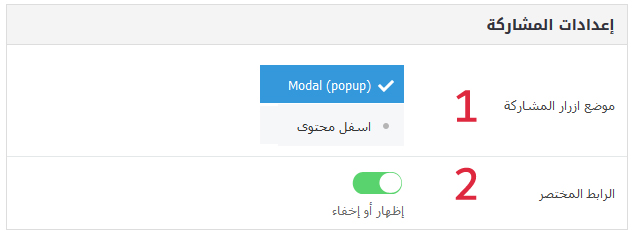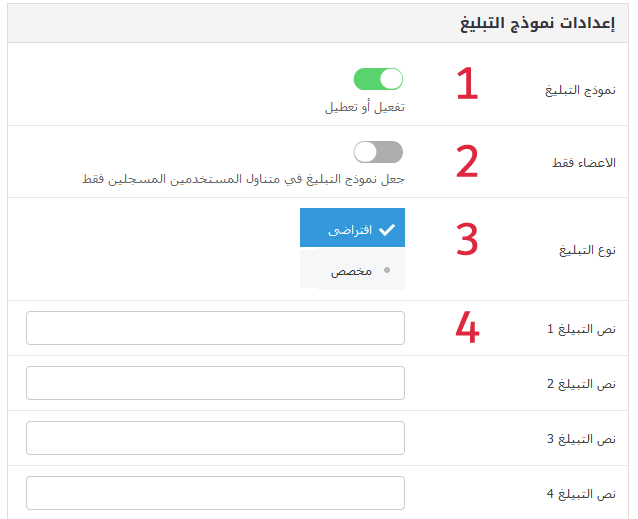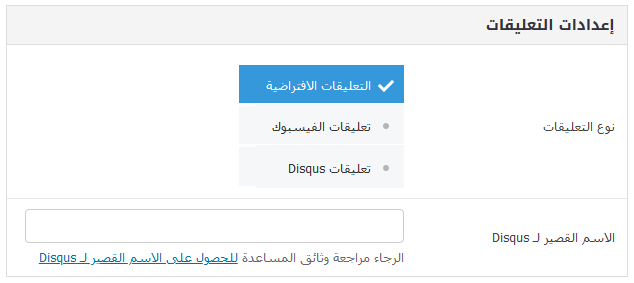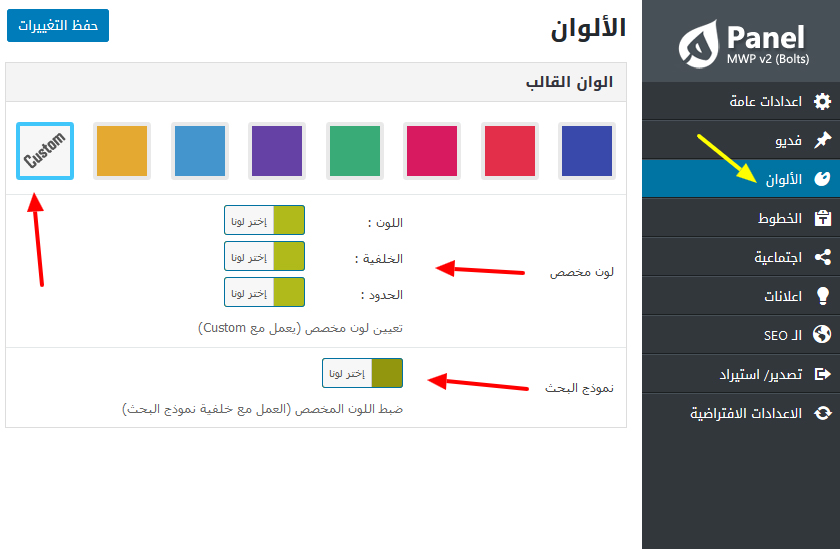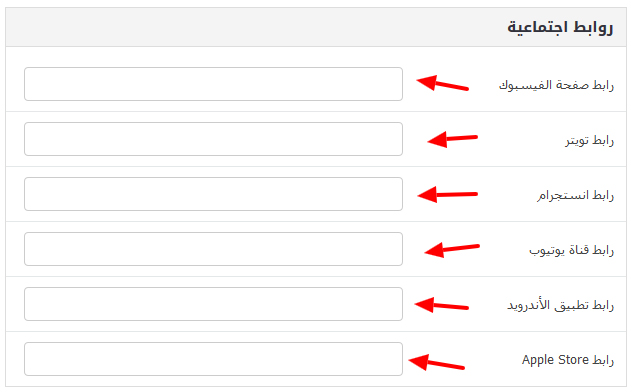في هذا الشرح سنطرق الى الامور المهمة في اعدادات قالب مشاهد اما بالنسبة لتركيب والتحديث ساكتفي بوضع روابط
لا تنسى مراجعة الاسئلة الشائعة لانها تحتوي على بعض الامور والتوضيحات لا توجد في هذا الشرح
شرح اضافة الفيديوهات في قالب مشاهد من هنا
المرجوا مراجعة ملاحظات الاصدار 2 من قالب مشاهد من هنا
قائمة المحتويات
- 1 تركيب القالب
- 2 تحديث القالب
- 3 الاضافات اللازمة
- 4 اعداد القائمة الرئيسية
- 5 اعداد الترويسة
- 6 اعداد الصفحة الرئيسية والأرشيف
- 7 اعدادات مصغرات الصور
- 8 اعدادات متقدمة
- 9 اعدادات المشاهدة لاحقا
- 10 اعداد الميتاتاج والسكريبتات
- 11 اعداد اسفل الصفحة (الفوتر)
- 12 اعداد Cookie Consent
- 13 اعدادات فيديو (صفحة عرض مشغل الفيديو)
- 14 الوان القالب
- 15 اعدادات الخطوط
- 16 اعدادات اجتماعية
- 17 اعداد الاعلانات
- 18 اعداد الـ SEO
- 19 تصدير/ استيراد (Export / Import)
- 20 الاعدادات الافتراضية (Reset)
- 21 القائمة الجانبية
- 22 ملفات المعاينة (Demo)
تركيب القالب
طريقة تركيب القالب موضح في الشرح التالي : طريقة تركيب القوالب
تحديث القالب
طريقة تحديث القالب موضح في الشرح التالي : طريقة تحديث القوالب
الاضافات اللازمة
هناك بعض الاضافات الضرورية لعمل بعض الخصائص وهناك بعض الاضافات ثانوية في حال اردت استعمالها
- اضافة WP-PostViews لاحتساب عددالمشاهدات يجب تركيبها (ملاحظة في حال كنت تستعمل احصائيات jetpack لا داعي لتركيبها)
- اضافة Remove CPT base لازالة نوع المقالة من الروابط الدائمة مهمة لقوائم التشغيل يجب تركيبها
- اضافة FV Top Level Categories لازالة كلمة “category” من الروابط الدائمة (اختيارية)
لا تقوموا بتركيب اضافة amp لان القالب مخصص للفيديو فقط من اجل ارشفة جيدة في محركات البحث
اعداد القائمة الرئيسية
بالنسبة لقائمة الموقع الرئيسية طريقة اعدادها في الشرح التالي : طريقة اعداد القائمة الرئيسية لقالب مشاهد
اعداد الترويسة
بالنسبة لطريقة اعداد الترويسة راجع الشرح التالي : طريقة اعداد الترويسة لقالب مشاهد
اعداد الصفحة الرئيسية والأرشيف
اولا يجب التحقق من ان اعدادات القرائة كما هو موضح في الصورة ادناه
شكل الصفحة الرئيسية
بالنسبة لشكل الصفحة الرئيسية فهو يحتوي على ثلات اشكال كما هو موضح في الصورة اعلاه.
لتوضيح الفرق بينهم على السريع :
- الاحدث : يعرض اخر الفيديوهات التي تم اضافتها للموقع (انظر الصورة 1)
التبويبات : يعرض الاحدث + التريند + الاكثر مشاهدة (انظر الصورة 2)- الموديلات : اذا اردت استعمال الودجت لعرض موديلات مختلفة (انظر الصورة 3)
بالنسبة للموديلات يتم اعدادها من الودجت يرجى مراجعة شرح اعدادات الموديلات
صورة القناة و التاريخ + المشاهدات و تصنيف الفيديو
بالنسبة لهذه الاعدادات فهي تعمل تقريبا مع جميع الصفحات ماعدى الموديلات
يمكنك التحكم في تلك الخصائص بتفعيلها او تعطيلها من الازرار الموضحة في الصورة اعلاه
التحكم في عدد المقالات (الفيديوهات) لكل صفحة
يمكنك ضبط عدد الفيديوهات التي تريد لكل صفحة على حدى الامر بسيط
اعدادات مصغرات الصور
الشرح حسب الترقيم
- اختر الطريقة التي تريد عرض مصغرات الصور بها اما الطريقة الافتراضية لووردبريس او استعمال jetpack شبكة تسليم محتوى الصور (الفوتون سابقا)
- جودة الصورة تعمل فقط مع الطريقة الثانية (jetpack) القيمة الافتراضية هي 75%
- تحديد الصورة البارزة ليست مهمة يمكنك تركها معطلة اذا اردت
- قم بتحديد الصورة الافتراضي للفيديو في حالة لم يتم تعيين صورة بارزة سيتم عرض هذه الصورة بدلا من الصورة الافتراضية المرفقة مع القالب
اعدادات متقدمة
الشرح حسب الترقيم
- اذا اردت ان يتم جعل الوضع الليلي كشكل افتراضي للموقع يمكنك ذالك بتفعيل الخاصية
- بالنسبة لتحميل jquery.min.js يمكنك عرضها من ال cdn اذا اردت ذالك بتفعيل الخاصية
- بالنسبة “Google Fonts asynchronously” هذه الخاصية يجب عليك تركها مفعلة اذا كنت تهتم لامور السرعة
- بالنسبة “lazyload images” يستحسن تركها مفعلة اذا لم تكن تستعمل اي اضافة لهذا الغرض
- بالنسبة “JetPack : Remove JS & CSS” هذه الخاصية ستقوم بازالة جميع ملفات css و js المدرجة في الصفحات بواسطة اضافة jetpack
اعدادات المشاهدة لاحقا
الشرح حسب الترقيم
- اذا اردت تفعيل او تعطيل الخاصية
- اذا اردت السماح للاعضاء بحفظ قائمة المشاهدة لاحقا
في حال تفعيل السماح للاعصاء بحفظ مقاطع الفيديو يجب عليك استبعاد تلك الصفحة من اضافات الكاش على سبيل المثال اضافة w3 يتم استبعاد الصفحة كما هو موضح في الصورة ادناه
Performance > Page Cache > Advanced > Never cache pages that use these tags:
اعداد الميتاتاج والسكريبتات
الشرح حسب الترقيم
- بالنسبة للميتاتاج يمكنك وضع الاكواد فقط التي يمكن ادراجها بين الوسم head على سبيل المثال (<meta>, <link>, <style> <link>)
- بالنسبة لاضافة سكريبتات لاسفل الصفحة يمكنك اضافة اكواد مثل الاعلانات التلقائية لادسنس واحصائيات اليكسا وغيرها من الاكواد التي لا تظهر مباشرة في المكان الذي توضع فيه
اعداد اسفل الصفحة (الفوتر)
الشرح حسب الترقيم
- يمكنك تغير حقوق الموقع بكتابة الحقوق الذي تريد على سبيل المثال “مشاهد © 2020 جميع الحقوق محفوظة.” مع امكانية استعمال الروابط
- يمكنك تغيير حقوق التصميم في حال كنت تستعمل ترخيص يسمح بذالك
بالنسبة لهذه الاعدادات يمكنك مراجعة الشرح التالي : اعدادات Cookie Consent
اعدادات فيديو (صفحة عرض مشغل الفيديو)
إعدادات الاعجابات
الشرح حسب الترقيم :
- اذا اردت تفعيل او تعطيل خاصية الاعجابات الموجودة اسفل مشغل الفيديو (في حال قمت بتعطيلها سيظهر زر الاعجاب فيسبوك مكانها)
- اذا اردت ان تسمح للاعضاء المسجلين فقط بالاعجاب بالفيديوهات قم بتفعيل الخاصية في الوضع الافتراضي كل الزوار يمكنكهم استعمال تلك الازرار
- اذا اردت عرض زر الاعجاب في التعليقات ايضا
إعدادات المشاركة
الشرح حسب الترقيم
- بالنسبة لموضع ازرار المشاركة انظر الصورتين ادناه 1 و 2
- بالنسبة لرابط المختصر يمكنك ازالته وعرض الازرار فقط
إعدادات نموذج التبليغ
الشرح حسب الترقيم
- بشكل افتراضي نموذج التبليغ مفعل في القالب اذا اردت ازالته يمكنك تعطيل الخاصية
- يمكنك جعل نموذج التبليغ خاص بالاعضاء المسجلين فقط يعني الزوار لا يمكنهم التبليغ عن الفيديوهات
- يوجد نوعين الافتراضي سيظهر لك قائمة مجهزة مع القالب مخصص ستقوم بكتابة انواع التبليغات التي يمك اختيارها عند ارسال التبليغ
- هنا يمكنك كتابة نص التبليغ مثلا اكتب في نص التبليغ 1 الفيديو لا يعمل وفي نص التبليغ 2 محتوى يحض على الكراهية أو مسيء وهكذا ليس شرط ملء جميع الحقول
إعدادات التعليقات
هذه الاعدادات بسيطة كل ما عليك هو اختيار نوع التعليق بالنسبة لتعليقات Disqus يجب عليك تعين الاسم القصير في الحقل فقط واختيارها من نوع التعليقات
إعدادات التحميل
اذا اردت تعطيل خاصية تحميل الفيديوهات
إعدادات المقتطف
اذا اردت تعطيل او تفعيل خاصية عرض المزيد للمقتطف
الوان القالب
سنقوم هنا بشرح فقط اللون المخصص اما باقي الالوان فلا تحتاج اي اعدادات
اذا اردت استعمال لون خاص بك فقم بالتالي :
- اختر Custom من قائمة الالوان المتوفرة
- لون مخصص : حدد جميع الالوان الموضحة اللون والخلفية والحدود
- نموج البحث : يستسحن ان تقوم بتحديد لون اعتم من الالوان السابقة لتميز خلفية نموذج البحث
اعدادات الخطوط
بالنسبة لهذه الاعدادات يمكنك مراجعة الشرح التالي : اعدادات الخطوط – مشاهد
اعدادات اجتماعية
بالنسبة لروابط اجتماعية ضع الروابط الخاصة في الحقول المشار اليها بسهم او ضع علامة # في حال تريد عرض الايقونات فقط
قد تحتاج تفعيل تطبيق فقط في حال اردت التحكم في تعليقات الفيسبوك من موقعك مباشرة
الشرح حسب الترقيم
- قم بتفعيل تطبيق فيسبوك
- قم بادراج معرف الحساب : للحصول على الرقم التعريفي لحساب فيسبوك او الصفحة
- قم بادراج معرف التطبيق : مطلوب لازرار المشاركة وتعليقات فيسبوك للحصول على معرف التطبيق يجب عليك انشاء تطبيق فيسبوك
- رمز وصول : يعمل مع اداة فيسبوك لتنقيح Open Graph تجد هذه الاداة في الخصائص الاضافية (Video Data)
اعداد الاعلانات
راجع الشروحات التالية :
اعداد الـ SEO
راجع الشرح التالي : اعدادات الـ SEO – قالب مشاهد
تصدير/ استيراد (Export / Import)
تصدير : الرجاء مراجعة وثائق المساعدة للمزيد من التفاصيل حول تصدير إعدادات القالب
استيراد : الرجاء مراجعة وثائق المساعدة للمزيد من التفاصيل حول استيراد إعدادات القالب
الاعدادات الافتراضية (Reset)
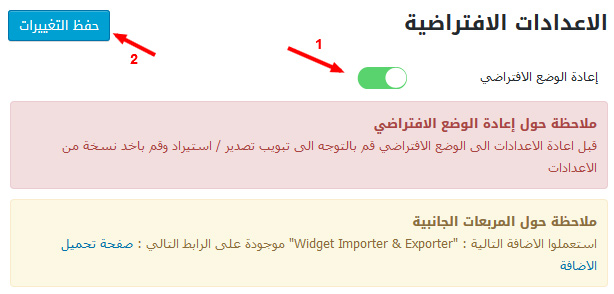
اضغط على Ctrl + F5 من لوحة المفاتيح بعد حفظ التغييرات
القائمة الجانبية
هناك قائمة جانبية واحدة تظهر في بجانب مشغل الفيديوهات لاعدادها راجع الشرح التالي : اعدادات الودجت
ملفات المعاينة (Demo)
ملفات المعاينة هي كالتالي :
قبل رفع قاعدة البيانات قم بفتحها بواسطة محرر النصوص Notepad++ ثم قم بالتالي :
- تغيير البريد “[email protected]” الى بريدك الخاص لكي تستطيع استرجاع كلمة المرور الخاصة بالـ admin
- تغيير رابط الديمو مثلا “http://demo-1.mwordpress.net/moshahid” الى رابط موقعك بنفس الطريقة الموضحة في الصورة ادناه للبريد

- اضغط على الزر الموضح في الصورة لاستبدال النصوص
- اكتب البريد “[email protected]”
- اكتب البريد الخاص بك انا وضعت بريدي لتوضيح فقط
- اضغط على الزر Replace all
هذه الطريقة تستعملها ايضا لرابط موقعك